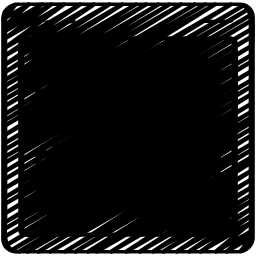Как сохранить контакты на OnePlus 6T?
Справочник адресов и контактов - вещь драгоценная. Мы не хотим потерять весь список телефонных номеров. Действительно, будет интересно иметь возможность сохранять контакты во втором месте, отличном от вашего OnePlus 6T, чтобы эту резервную копию можно было восстановить из любого места и на любом телефоне. Как сохранить контакты исключительно на устройстве Android? В этой статье мы объясним, как создать резервную копию контактов в учетной записи Google Drive, на SIM- или SD-карте или на ПК. Если вы хотите сохранить сообщения своего OnePlus 6T, ознакомьтесь с нашей статьей.
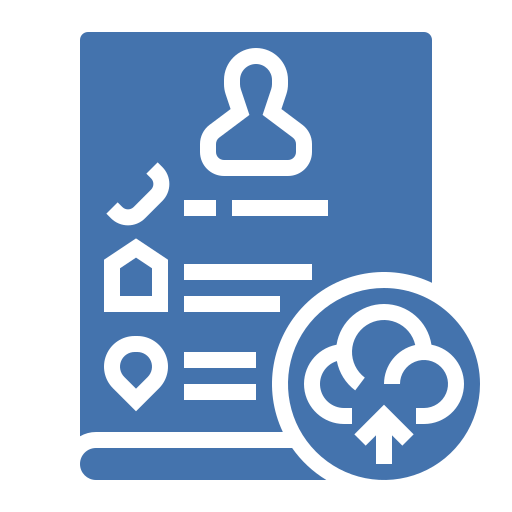
Как сохранить контакты вашего OnePlus 6T в Google?
Чтобы создать резервную копию в Gmail, вам сначала нужно будет создать электронную почту Gmail. Сохранение этих данных в Google с OnePlus 6T позволит вам всегда иметь все свои данные с любого ПК или телефона. Чтобы сделать резервную копию или создать резервную копию снова, вам просто нужно выполнить следующие действия:
- Зайдите в настройки вашего OnePlus 6T
- Затем выберите «Учетные записи и резервное копирование», а также «Дополнительные настройки» или «Система».
- Затем в разделе «Резервное копирование и восстановление», а также «Резервное копирование и сброс».
- Затем выберите активировать резервное копирование моих данных в учетной записи Gmail, оно включает резервное копирование контактов
- Если это еще не было выполнено, вам нужно будет связать свой адрес Gmail с резервной учетной записью: Добавить учетную запись
- Затем выберите учетную запись Google
- Включить резервное копирование на Google Диск
- После этого выберите Резервное копирование сейчас
Таким образом, вы должны были создать резервную копию всех ваших контактов на Google Диске. Как правило, резервное копирование данных вашего OnePlus 6T будет выполняться автоматически во вторую очередь.
Как экспортировать контакты с OnePlus 6T на SIM-карту?
Вы можете экспортировать свои контакты на SIM-карту, SD-карту или файл vCard. Это позволит импортировать контакты с вашего OnePlus 6T на новый телефон с вашей SIM-карты или из файла vCard. Поэтому, чтобы сохранить свои контакты, вам необходимо соблюдать следующие инструкции:
Программы для Windows, мобильные приложения, игры - ВСЁ БЕСПЛАТНО, в нашем закрытом телеграмм канале - Подписывайтесь:)
- Перейдите в приложение “Контакты” на своем OnePlus 6T.
- Щелкните по строке меню, а также по трем параллельным линиям.
- Затем выберите Управление контактами.
- Затем выберите Импорт / экспорт контактов.
- Затем выберите экспорт, вас спросят, в какое место вы хотите сохранить свои контакты:
- сим-карта
- SD Card
- Внутренняя память
- В файл VCF, а также в vCard
Как создать резервную копию всех контактов вашего OnePlus 6T на ПК?
Действительно, вы можете сохранить свои контакты с OnePlus 6T на ПК. Для этого полезно загрузить программу, например Dr. Fone, а также специальные программы для бренда вашего OnePlus 6T. Вы сможете создавать резервные копии данных (сообщений, фотографий, контактов и т. Д.).
Восстановить контакты из резервных копий?
Мы можем найти восстановление ваших контактов с вашего компьютера, из файла VCard, с SD или SIM-карты или даже с вашего Google Диска.
Восстановление контактов, хранящихся на Диске
- Откройте приложение «Настройки» на своем телефоне OnePlus 6T.
- Коснитесь Google
- В разделе «Службы» нажмите «Настроить и восстановить».
- Коснитесь телефона с контактами, которые нужно скопировать.
- Коснитесь Восстановить контакты
- После этого выберите резервную копию для восстановления текущего устройства, возможно, OnePlus 6T.
- После этого проверьте возможность импорта контактов с SIM-карты.
- Наконец, выберите Восстановить
Восстановление контактов с SIM-карты вашего OnePlus 6T
Импортировать контакты с SIM-карты или SD-карты очень просто. Вы можете уважать следующий урок:
- Перейдите в приложение “Контакты” на своем OnePlus 6T.
- Нажмите на меню, а также на настройки контакта
- После этого Управление контактами
- Затем выберите Импортировать контакты.
- И выберите расположение сохраненных контактов, SIM-карту или SD-карту
- После этого нажмите Импорт.
Если вам нужны другие решения для вашего OnePlus 6T, вы можете обратиться к руководствам в категории: OnePlus 6T.
Программы для Windows, мобильные приложения, игры - ВСЁ БЕСПЛАТНО, в нашем закрытом телеграмм канале - Подписывайтесь:)